Zainstaluj środowisko Node.js do rozwoju
Konfiguracja środowiska deweloperskiego
Krok po kroku instrukcje dotyczące instalacji nodejs wraz z obsługiwymi narzędziami.

Kiedy
Po otrzymaniu nowego, pięknego, nowego laptopa lub ponownej instalacji systemu linux następnym krokiem dla programisty node.js jest instalacja jego/ulubionych narzędzi (w zależności od preferencji). Tu podam sekwencję, którą stosuję.
Gdzie
Używam ubuntu linux mint, więc większość instalacji odbywa się głównie z repozytoriów i pakietów debian/ubuntu.
Jak
Instalacja Node.JS za pomocą menedżera pakietów
sudo apt-get update
sudo apt-get upgrade
sudo apt-get install nodejs npm
obecnie instaluje npm w wersji 9.2.0
Instalacja Node.JS Runtime z oficjalnej strony node
Przejdź do https://nodejs.org i pobierz node.js dla swojego systemu operacyjnego.
Dla systemu linux aktualnie dostępna wersja LTS to v20.16.0.
Będziesz musiał:
- pobrać plik
- rozpakować go do ulubionego foldera z aplikacjami
- dodać podfolder bin do ścieżki
Moja ulubiona metoda to:
Instalacja NVM wraz z Node.JS
Node Version Manager (NVM) sprawdź na stronie github
# instalacja NVM (Node Version Manager)
wget -qO- https://raw.githubusercontent.com/nvm-sh/nvm/v0.40.1/install.sh | bash
# lub
# curl -o- https://raw.githubusercontent.com/nvm-sh/nvm/v0.40.1/install.sh | bash
# przeładuj terminal i
# sprawdź, czy NVM został poprawnie zainstalowany
nvm --version
# pobierz i zainstaluj Node.js (może być konieczne przeładowanie terminala)
nvm install 20
# sprawdź, czy poprawna wersja Node.js jest w środowisku
node -v # powinno wypisać `v20.17.0` lub późniejszą wersję v20
# sprawdź, czy poprawna wersja npm jest w środowisku
npm -v # powinno wypisać `10.8.2` lub późniejszą wersję
Aby wyświetlić listę zainstalowanych wersji node, użyj polecenia
nvm ls
Odpowie to listą dostępnych wersji z aktywną wersją na wierzchu
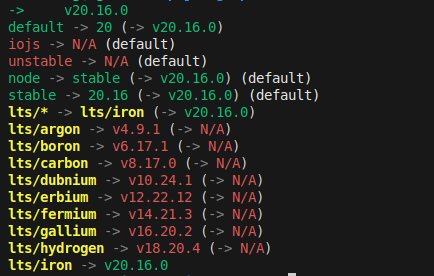
Aby przełączyć się na inną wersję:
nvm use 18
nvm use 20
Instalacja VS Code
W szczególności potrzebujemy kilku konkretnych rozszerzeń:
- ESLint
- Prettier (Prettier - Code formatter)
- Node.js Modules IntelliSense
możesz wyszukać te rozszerzenia ręcznie w zakładce rozszerzeń VS Code lub uruchomić w szybkim otwieraniu VS Code (Ctrl+P):
ext install ESLint
ext install Prettier - Code formatter
ext install Node.js Modules IntelliSense
Instalacja Git i Docker
Szczegóły dotyczące tych narzędzi znajdziesz w artykule: Ponowna instalacja systemu linux.
możesz sprawdzić, czy są poprawnie zainstalowane za pomocą
git --version
docker --version
Tworzenie prostego aplikacji Node.js
Utwórz lokalny folder
cd ~
mkdir test-njs
cd njs
Uruchom npm init i postępuj zgodnie z instrukcjami
npm init
Wygląda to podobnie do poniższego wyjścia:
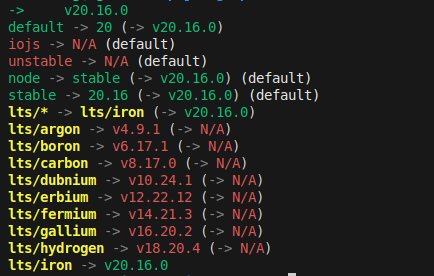
Teraz możesz utworzyć plik app.js i zacząć!
Dodaj trochę kodu, aby utworzyć prosty interfejs API:
const http = require ('http');
const hostname = '127.0.0.1';
const port = 3000;
const server = http.createServer((req, res) => {
res.statusCode = 200;
res.setHeader('Content-Type', 'text/plain');
res.end('Hello Node\n');
});
server.listen(port, hostname, () => {
console.log(`Serwer działa na http://${hostname}:${port}`)
});
teraz przejdź do terminala VS Code (Ctrl+~) i wpisz
node app.js
zobaczysz
Serwer działa na http://127.0.0.1:3000
Przejdź do tej adresy (Ctrl+Kliknij na nią) i zobaczysz domyślne okno przeglądarki z
Hello Node
Świetnie!

